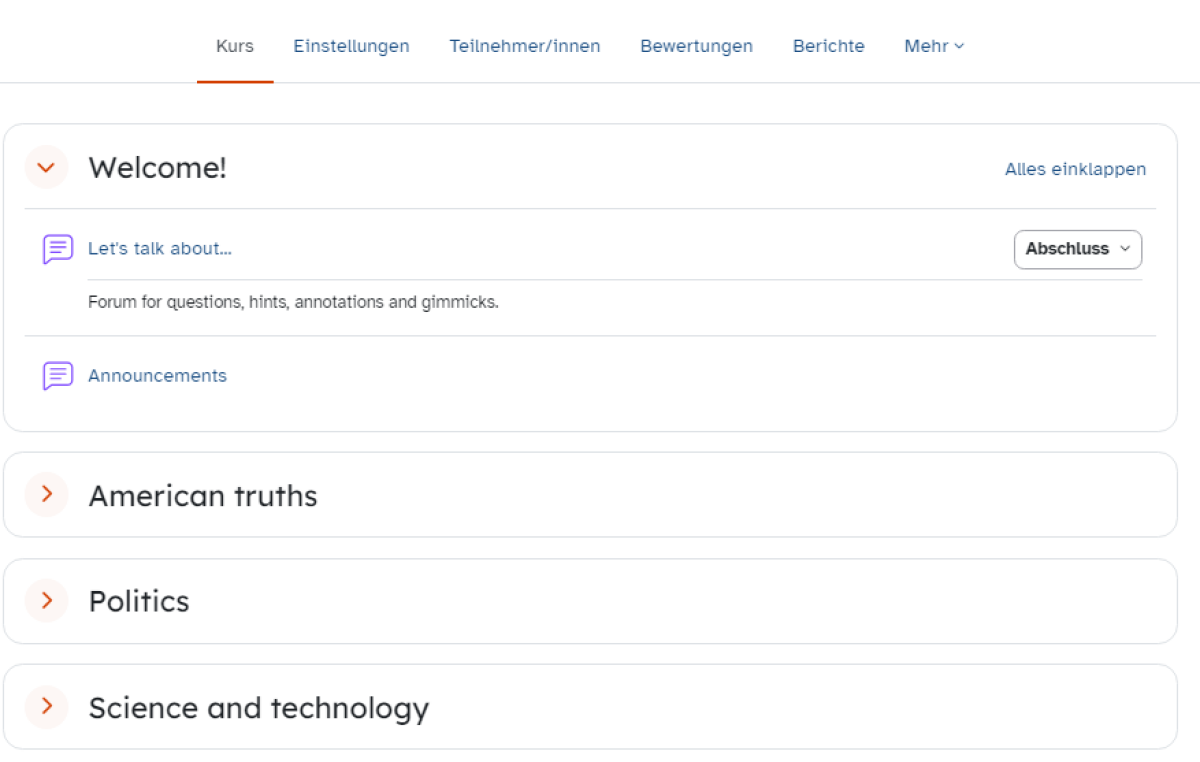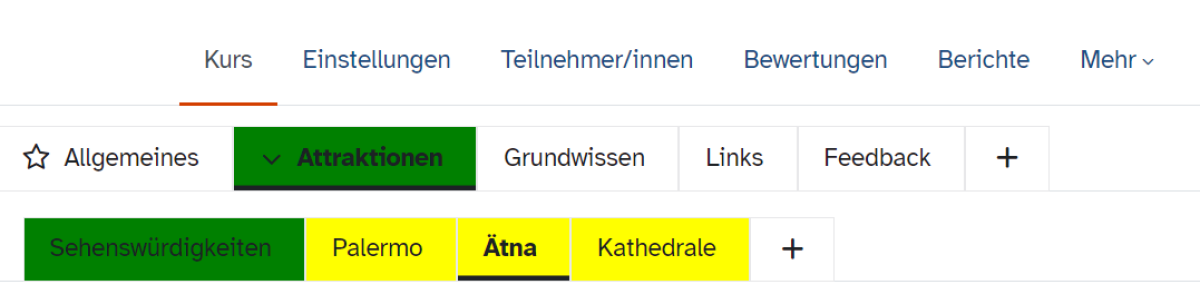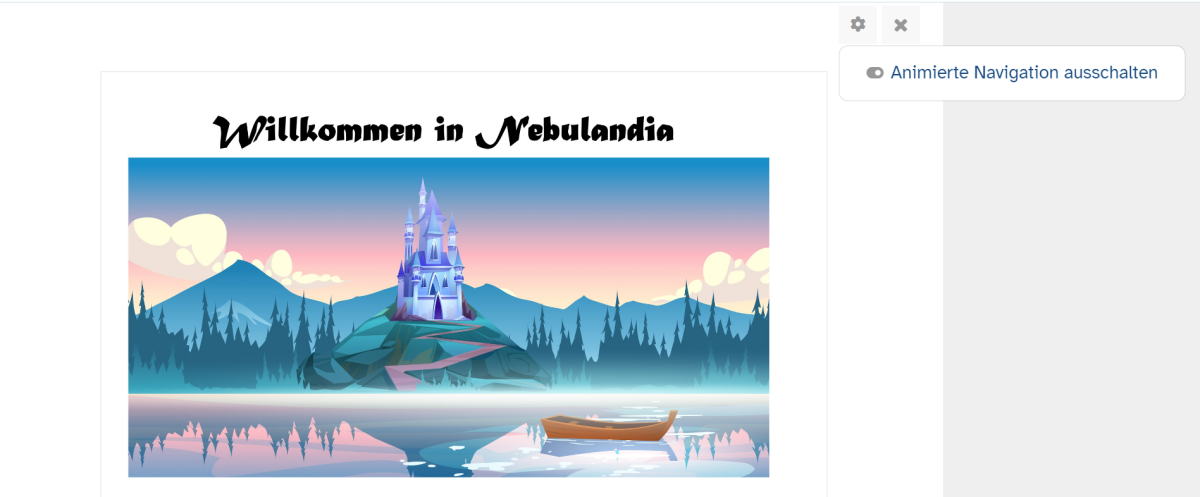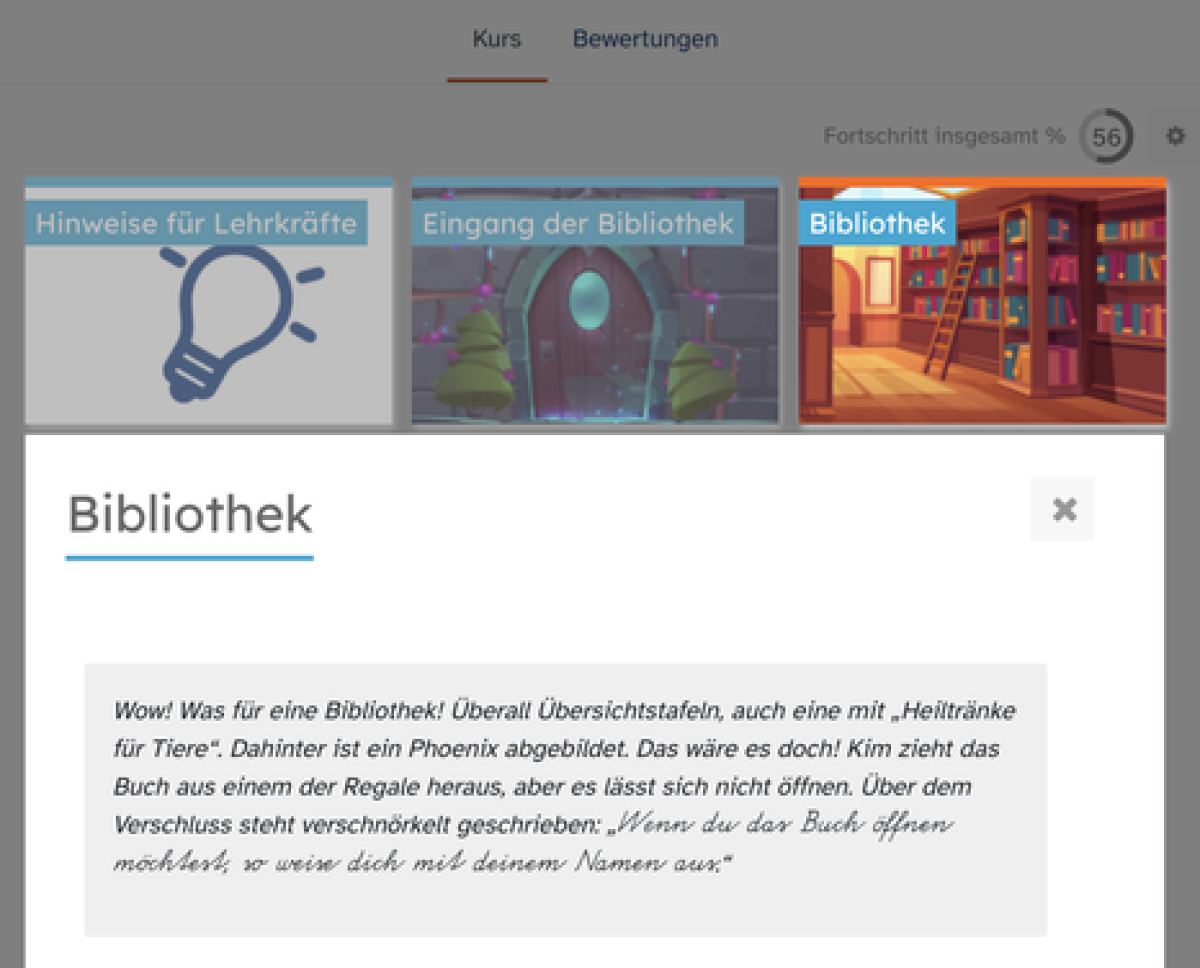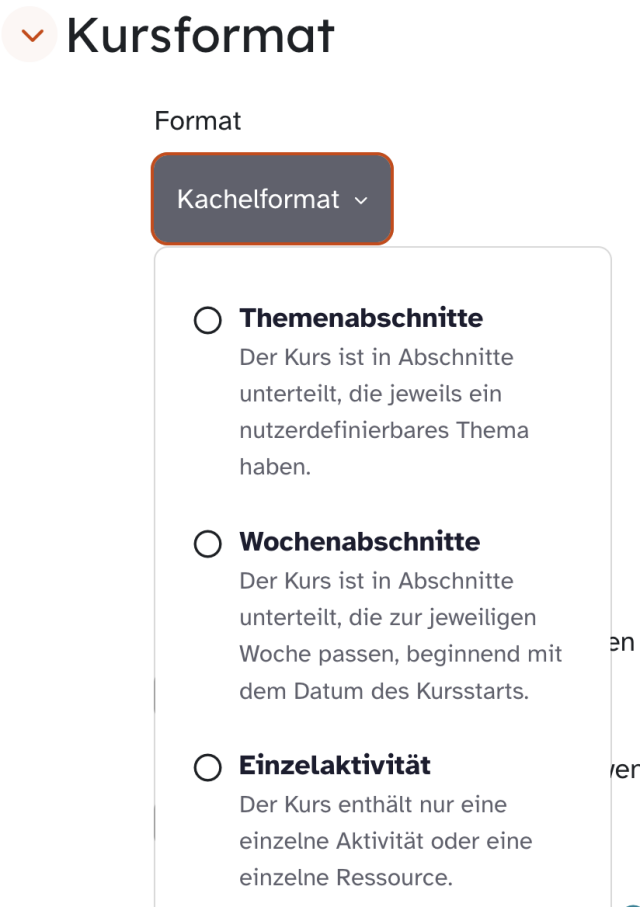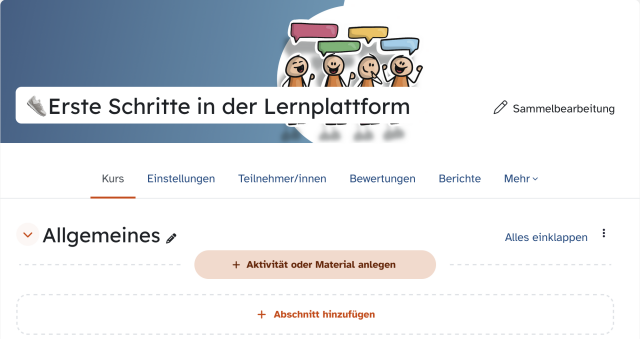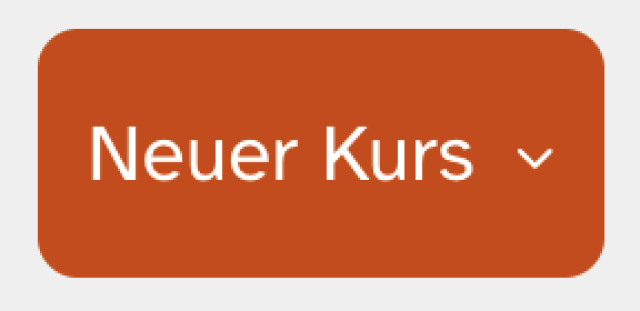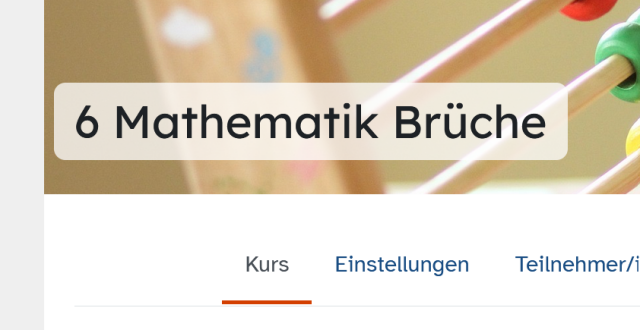Kurs bedienen
Die Lernplattform der BayernCloud Schule bietet eine große Bandbreite an verschiedenen Designs, um die Kurse sinnvoll zu strukturieren. Hier erklären wir Ihnen, wie Sie innerhalb eines Kurses navigieren.
Die unterschiedlichen Designs werden auch Kursformate genannt.
Der einfachste Aufbau eines Kurses heißt Themenabsschnitte.
Bei diesem werden alle Inhalte untereinander dargestellt. Zur Übersichtlichkeit sind diese in Abschnitte unterteilt. Die einzelnen Abschnitte lassen sich durch Anklicken der Abschnittsüberschriften auf- und zuklappen.
Generell öffnen Sie einzelne Aktivitäten im Kurs, indem Sie das Symbol oder den Titel der Aktivität anklicken.
Falls Sie sich in einer Aktivität befinden, gelangen Sie über einen Klick auf den verkürzten Kursnamen innerhalb des Bildes der Kursbeschreibung (die sogenannte Brotkrumennavigation) von jeder Aktivität zurück auf die Hauptseite des Kurses.
Eine weitere Art der Strukturierung ist das Ein-Themen-Format.
Bei diesem finden Sie unterhalb der sekundären Navigationsleiste die Themen des Kurses in Form von Registerkarten, die sich durch Anklicken schnell und unkompliziert aufrufen lassen.
In manchen Kursen finden Sie unter jedem dieser Reiter auch noch weitere untergeordnete Reiter. Rufen Sie diese wie gewohnt durch Anklicken auf.
Von einer Aktivität auf die Startseite des Kurses gelangen Sie wie oben beschrieben über den Kursnamen innerhalb des Bildes der Kursbeschreibung.
Ebenfalls häufig genutzt ist auch das Kachelformat.
Hierbei finden Sie die Inhalte des Kurses hinter unterschiedlichen Kacheln (mit oder ohne Bild unterlegt). Klicken Sie eine Kachel an, um den Inhalt anzuzeigen.
Hinweis: Manchmal werden Kacheln erst freigeschaltet, wenn Sie bestimmte Aufgaben erledigt haben. Das Aussehen des Kurses verändert sich im Laufe der Zeit also unter Umständen.
Für Nutzende von Geräten mit kleinen Bildschirmen (z. B. Smartphones, Tablets) ist beim Kachelformat zu beachten: Wird eine Kachel geöffnet, rutscht das zugehörige Fenster oft an den unteren Rand des Bildschirms. Sie machen es sichtbar, indem Sie es langsam nach oben ziehen bzw. auf der Seite bewusst langsam nach unten scrollen.
Umgehen Sie dies, indem Sie die über das Einstellungsrad die animierte Navigation ausschalten.